Šiame vadove pateikiamos instrukcijos, kaip atnaujinti įrenginį, kuriame veikia „Linux Mint“, į naujausią „Linux“ paskirstymo versiją.
Pagrindinė dovana, kurią įteikiau per Kalėdas, buvo blizgus naujas nešiojamas kompiuteris mano draugei. Įrenginys pateiktas be operacinės sistemos, ir aš nusprendžiau įrenginyje įdiegti „Linux Mint“, o ne „Windows“.
Įrenginyje įdiegiau „Linux Mint 17.3“, gražiai apvyniojau, tik po dienos perskaičiau, kad „Linux Mint 18“ buvo paleistas.
Taigi, pirmas dalykas, kurį padariau po to, kai ji išvyniojo savo dovaną, buvo paimti jį iš čia, kad galėčiau įrenginyje įdiegti naujausią „Linux“ paskirstymo versiją.
Kaip naujovinti į naują „Linux Mint“ versiją
Yra du pagrindiniai metodai, kaip atnaujinti „Linux Mint“ į naują versiją. Rekomenduojamas būdas arba saugu žaisti yra naudoti naują „liveDVD“, kad įrenginyje būtų įdiegta nauja versija. Tai apima visų duomenų ir programinės įrangos atsarginių kopijų darymą įrenginyje prieš atnaujinimą ir atsarginių duomenų atkūrimą po to.
Apie šį metodą galite perskaityti oficialioje „Linux Mint“ bendruomenės svetainėje.
Tai, ką padariau, buvo atnaujinimas tiesiogiai iš veikiančios sistemos. Vis tiek rekomenduojama prieš tęsiant atsarginę duomenų kopiją. Man nereikėjo kurti atsarginę kopiją, nes nebuvo jokių duomenų apie įrenginį, išskyrus keletą pakeitimų, kuriuos aš padariau įdiegęs „Linux Mint“.
Atsarginė „Linux Mint“
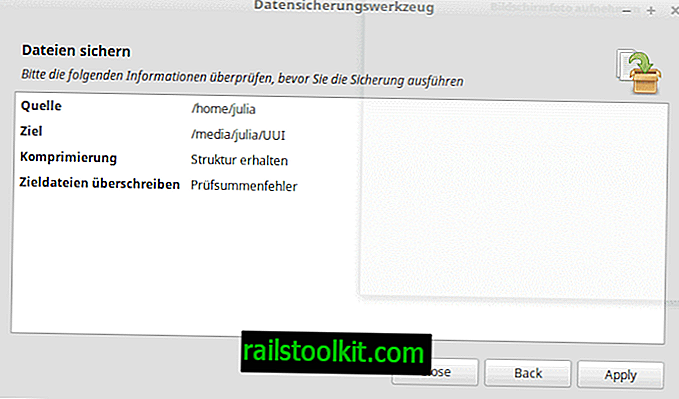
Norėdami sukurti atsarginę kopiją, pasirinkite Meniu> Administravimas> Atsarginis įrankis. Atminkite, kad taip pat galite įvesti atsarginį įrankį ir pasirinkti jį tokiu būdu. Tai veikia net jei „Linux Mint“ diegimo kalba nėra anglų.
Atlikdami kitą veiksmą pasirinkite Atsarginių failų kopija ir sukonfigūruokite procesą.
- Pasirinkite šaltinį savo namų katalogą. Jei norite jį pasirinkti, gali tekti spustelėti „kita“.
- Pasirinkite tikslinį katalogą, kuriame norite sukurti atsarginę kopiją. Rekomenduojama naudoti išorinį saugojimo įrenginį arba antrą standųjį diską.
- Vėliau spustelėkite išplėstines parinktis. Galbūt norėsite pridėti atsarginės kopijos aprašą ir pakeisti ten esančius parametrus, kaip jums atrodo tinkama. Paprastai to nereikia, nes viskas sukonstruota gerai. Galite šiek tiek sutaupyti vietos, jei pasirinksite archyvo formatą pagal išvestį.
- Pasirinkite Persiųsti, jei norite tęsti.
- Kitame ekrane galite neįtraukti failų atsarginių kopijų. Tai daugiausia priklauso nuo to, kaip naudojate savo kompiuterį. Galbūt norėsite išskirti, pavyzdžiui, atsisiuntimo aplanką arba bet kurį kitą aplanką, kurio nereikalaujate, esantį pagrindiniame kataloge.
- Vėl pasirinkite pirmyn.
- Atsarginis įrankis paskutiniame ekrane rodo visus atsarginės kopijos kūrimo parametrus.
- Spustelėkite taikyti.
Norėdami sukurti įdiegtos programinės įrangos atsargines kopijas, dar kartą atidarykite atsarginės kopijos kūrimo įrankį.
- Tačiau šį kartą pirmame atsidariusiame puslapyje turite pasirinkti „atsarginės programinės įrangos pasirinkimas“.
- Kitame žingsnyje pasirinkite atsarginę užduotį.
- Programa rodo jūsų arba administratoriaus įdiegtos programinės įrangos sąrašą. Galite pasirinkti kai kurias arba visas programas.
„Linux Mint“ atnaujinimas

Pirmas dalykas, kurį galite padaryti, yra patikrinti dabartinę „Linux Mint“ versiją. Norėdami tai padaryti, pasirinkite meniu ir įveskite „version“ ir pasirinkite „System Information“.
Jei norite terminalo, atidarykite raginimą ir įveskite katė / etc / linuxmint / info.
1 veiksmas: „Update Manager“ naudojimas

„Linux Mint Upgrade“ įrankis veikia tik tuo atveju, jei įrenginyje įdiegta „Linux Mint 17.3“. Jei vis dar naudojate „Linux Mint 17.0“, „17.1“ ar „17.2“ ar net senesnę versiją, pirmiausia turite paleisti „Update Manager“.
Be to, atkreipkite dėmesį, kad tokiu būdu negalima atnaujinti KDE leidimo „Linux Mint“. Jei naudojate KDE, turite atsisiųsti tiesioginę versiją ir paleisti ją naudodami diegimo programą.
- Pasirinkite meniu, įveskite atnaujinimų tvarkyklę, tada - rezultatą iš sąrašo.
- Pirmiausia pasirinkite atnaujinti (programa gali jūsų paklausti apie jūsų atnaujinimo nuostatą, tiesiog spustelėkite Gerai, kad patektumėte į pagrindinę sąsają).
- Taikyti visus atnaujinimus.
- Patikrinkite „Redaguoti“ viršuje, kad sužinotumėte, ar turite galimybę atnaujinti į naujausią „tą pačią“ „Linux Mint“ versiją. Taigi, jei naudojate, pavyzdžiui, „Linux Mint 17.1“, sužinokite, ar ten galite atnaujinti „Linux Mint 17.3“.
- Jei ten matote parinktį, pasirinkite ją (pvz., Redaguoti> Atnaujinkite į „Linux Mint 17.3 Rosa“).
- Sekti instrukcijas.
2 veiksmas: atnaujinkite „Linux Mint“ į naują versiją
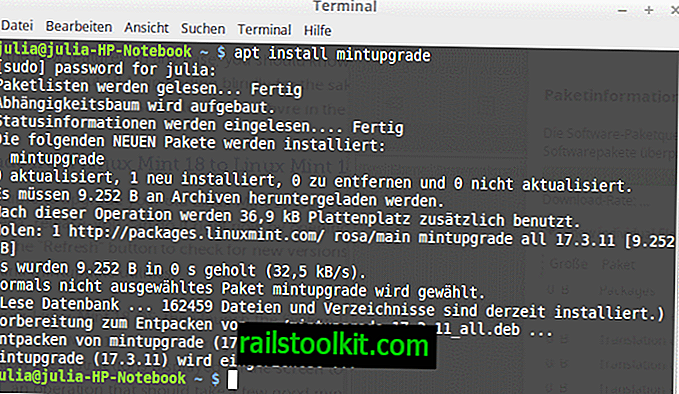
Visos šios komandos vykdomos iš terminalo lango:
- Pasirinkite Meniu, įveskite terminalą ir pasirinkite rezultatą.
- Pirmiausia turite įdiegti „Linux Mint Upgrade Tool“. Vykdykite komandą apt install mintupgrade .
- Tada galbūt norėsite atlikti atnaujinimo patikrinimą arba atnaujinimo modeliavimą, kad įsitikintumėte, jog jis veiks be problemų. Tam naudojama komanda „ Mintupgrade Check“ .
- Kai būsite patenkinti rezultatu, įveskite „ mintupgrade download“, kad atsisiųstumėte paketus, kuriuos reikia atnaujinti į naujausią „Mint“ versiją.
- Tada, kai jie bus atsisiųsti, paleiskite „ mintupgrade“ atnaujinimą, kad galėtumėte atnaujinti. Atminkite, kad tai užtruks šiek tiek laiko.
Ir tam viskas reikalinga.
Uždarymo žodžiai
Šis atnaujinimo į naujausią „Linux Mint“ versiją metodas nėra toks greitas kaip naujos versijos diegimas naudojant tiesioginę „Linux Mint“ kopiją. Vis dėlto man labiau patinka, nes, prieš pradėdamas darbą, pirmiausia neturiu paruošti USB įrenginio (arba įrašyti naujos platinimo kopijos į DVD).














